A volte, potresti voler ridimensionare i file MP4. Ad esempio, i tuoi file MP4 sono troppo grandi per essere caricati su YouTube per la condivisione. Oppure, se hai un video HD MP4 con widescreen, non è adatto per la riproduzione su dispositivi con schermo piccolo come iPhone ecc. In casi come questi, devi ridimensionare i tuoi file video MP4 per adattarli meglio al tuo dispositivo o condividerli su YouTube.
Confuso su diversi tipi di formati? Guarda questo video per scoprire qual è il formato video e le differenze tra i formati video.
Per ridimensionare i file MP4, è necessario un ridimensionatore MP4 affidabile per assistenza. Quindi qui si consiglia Wondershare Filmora (Filmora per Mac). Ti consente di ridimensionare i tuoi file MP4 per dimensioni inferiori mantenendo una qualità visiva relativamente elevata. Ora lascia che ti mostri passo dopo passo come ridimensionare i video MP4.
Potente ridimensionatore video MP4:Wondershare Filmora
Wondershare Filmora
- Interfaccia molto semplice e pulita;
- Ridimensiona facilmente il tuo video MP4 senza perdita di qualità;
- Sono stati forniti effetti video più straordinari;
- Carica direttamente il video su YouTube o Facebook dopo il ridimensionamento;
- Sistema operativo supportato:Windows (incluso Windows 8) e Mac OS X (sopra 10.6). 30 giorni di prova gratuita con accesso a tutte le funzionalità , scarica una versione di prova gratuita di seguito:
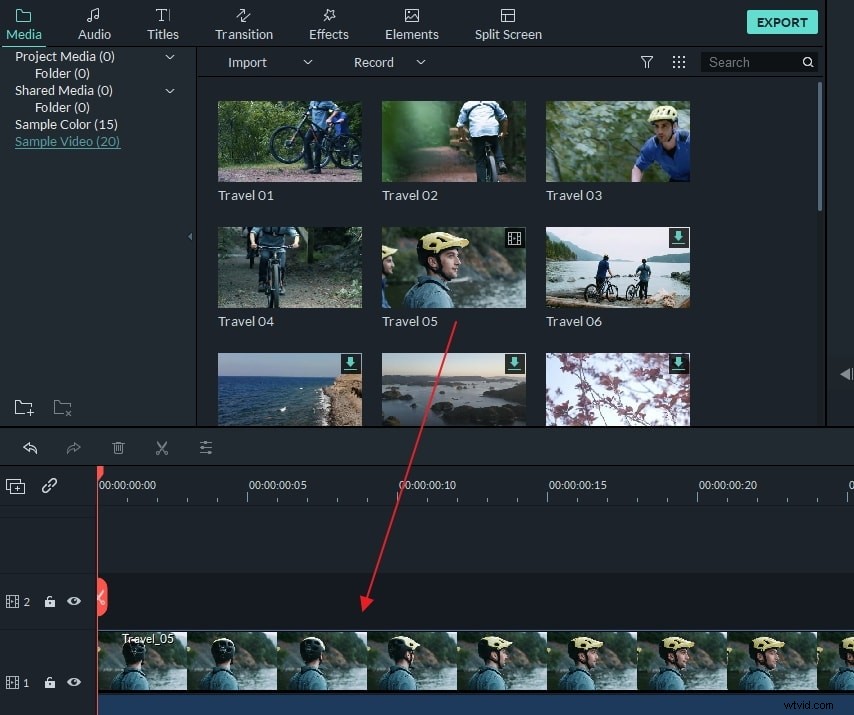
1. Aggiungi file MP4 all'album dell'utente
Premi il pulsante "Importa" nell'angolo in alto a sinistra per caricare i tuoi file MP4 locali nell'album di questo ridimensionatore MP4. Oppure trascina direttamente i file MP4 dal computer all'album di questa app. Successivamente, trasferisci un file MP4 dall'album alla Timeline in basso con un drap-and-drop.
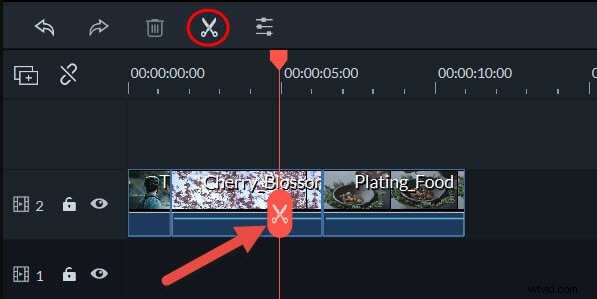
2. Taglia alcune clip non necessarie, se necessario (opzionale)
Sulla timeline, fai clic sul file MP4 per selezionarlo, posiziona la parte superiore dell'indicatore di tempo rosso nella posizione desiderata trascinando, quindi premi il pulsante "forbici" per tagliarlo. Ripeti questa operazione ancora e ancora finché non tagli tutti i segmenti indesiderati in clip. Alla fine, elimina i tuoi clip insoddisfatti.
Suggerimenti: Per concentrarti sul video desiderato in modo rapido e semplice, puoi utilizzare la funzione "Rilevamento scene" per separare prima il video in parti diverse. Per farlo, evidenzia il tuo video nella barra degli oggetti di sinistra, fai clic con il pulsante destro del mouse e seleziona "Rilevamento scene". Quindi terminerà automaticamente la separazione delle scene.
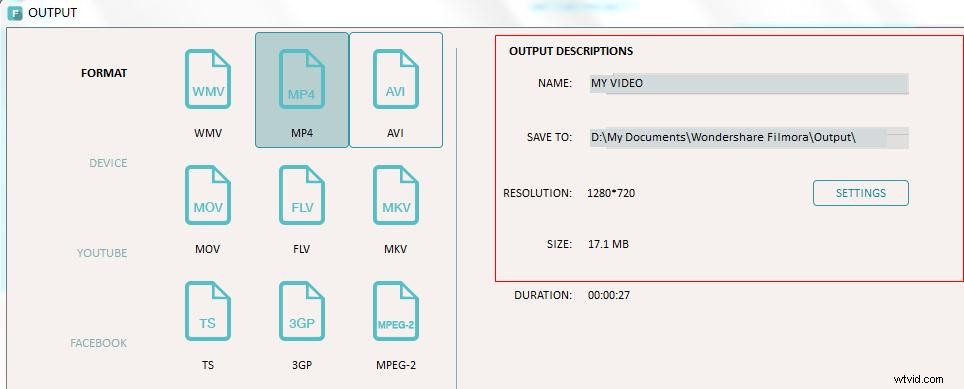
3. Ridimensiona il file MP4
Premi il pulsante "Crea", fai clic sulla scheda Formato nella finestra di output a comparsa, quindi seleziona MP4 come formato di output. Oltre a "Impostazioni avanzate", c'è un pulsante triangolo. Basta fare clic e vedrai alcune opzioni come risoluzione video, frame rate e bit rate ecc.
In generale, minore è la risoluzione, il frame rate o il bit rate del video, minore è. Quindi, per ridimensionare MP4 per dimensioni inferiori, scegli qui una risoluzione video, una frequenza fotogrammi o una velocità in bit inferiori.
Scarica Wondershare Filmora:
